의문
문제: 제거 방법 http://p.chango.com/static/c.js 내 사이트에서?
여보세요. 나는 웹사이트를 소유하고 있으며 스크립트에 삽입된 의심스러운 코드 라인을 발견했습니다. 코드 라인 링크 http://p.chango.com/static/c.js. 그것에 대해 무엇을 할 수 있으며 어떻게 제거할 수 있습니까?
해결 답변
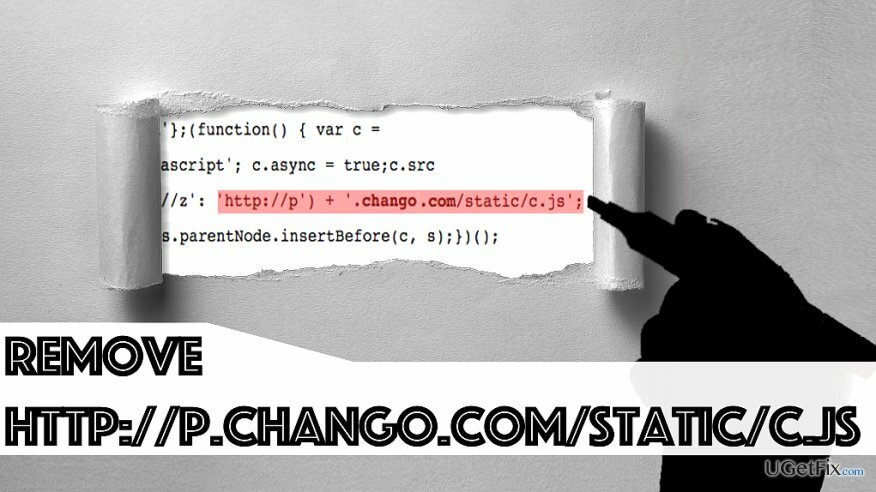
p.chango.com/static/c.js 현재 Rubicon Project, Inc.에 인수된 Chango 회사와 관련된 링크입니다. 간단히 말해서 이 회사는 온라인 광고를 자동화합니다. 표시된 스크립트는 여러 가지 이유로 브라우저에 나타날 수 있습니다. 이 URL은 온라인 활동에 대한 개인 식별이 불가능한 정보를 수집하는 추적기 역할을 합니다. 호스팅 제공업체에서 웹사이트에 삽입했을 수 있습니다. 그러나 이 코드를 브라우저에 자동으로 삽입하는 PUP(잠재적으로 원하지 않는 프로그램)를 설치한 후 스크립트가 웹사이트에 나타날 수 있습니다. 우리 팀은 이 문제에 대한 가능한 모든 솔루션을 제공했습니다. 다음 기술을 시도하십시오. 제거하다 http://p.chango.com/static/c.js 웹사이트/브라우저에서 도메인. 그들 중 하나가 당신을 위해 작동하지 않으면 계속 진행하고 다음 것을 시도하십시오.
제거하다 http://p.chango.com/static/c.js 웹사이트에서
이 파일을 제거하려면 라이센스 버전을 구입해야 합니다. 이미지 변경 이미지 변경 소프트웨어를 제거합니다.
방법 1. 행동 광고 중단
어떤 경우에는 공식 Rubicon Project의 웹사이트를 방문하여 행동 광고를 중단하는 것으로 충분했습니다. http://p.chango.com/static/c.js 저리가요. 다음 작업만 하면 됩니다.
- 입장 루비콘 프로젝트 사이트는 여기. 자, 보세요. 귀하의 기본 설정 부분.
- 선택하다 모든 행동 광고를 중단하십시오. […] 옵션 및 히트 내 환경 설정 저장.
- 의심스러운 스크립트가 계속 나타나는지 확인하세요.
방법 2. 악성 브라우저 확장 및 관련 애플리케이션 제거
p.chango.com의 주요 원인 중 하나는 교장의 웹 브라우저에 추가된 악성 확장 프로그램인 것으로 나타났습니다. 이러한 이유로 사용자 모르게 설치된 의심스러운 확장 프로그램이 있는지 각 웹 브라우저를 확인해야 합니다. 온라인 HTML 편집기에 광고 스크립트를 삽입할 수 있는 Text Enhance, VideoFileDownload 및 videoDownload 확장에 대해 이야기하고 있습니다(일부는 Joomla! 또는 워드프레스). 이러한 음영 확장을 제거하려면 아래에 제공된 지침을 따르십시오. 선택 과목: 연결된 확장 프로그램을 제거한 후 영향을 받는 브라우저를 재설정합니다. 브라우저 설정을 재설정하는 올바른 방법이 무엇인지 확실하지 않은 경우, 2-Spyware 팀의 이 가이드를 확인하십시오..
컴퓨터 시스템에서 바이러스 제거
- 윈도우 OS: 이동 시작 메뉴 및 검색 제어판. 일치하는 결과를 열고 다음으로 이동하십시오. 프로그램 및 기능 또는 프로그램 추가/제거 패널. 여기에서 다음과 같은 의심스러운 프로그램을 찾으십시오. 비디오다운로드 (또는 이와 유사한) 이름을 마우스 오른쪽 버튼으로 클릭하고 제거.
- 맥 OS: 로 이동 애플리케이션 폴더로 이동하고 의심스러운 앱을 쓰레기.
크롬에서 제거
- Chrome 브라우저를 열고 오른쪽 상단 모서리에 있는 세 개의 점을 클릭한 다음 설정.
- 왼쪽에서 확장. 여기에서 쓰레기큰 상자상 제거하려는 확장 옆에 있는
Firefox에서 제거
- Firefox를 실행하고 브라우저 창의 오른쪽 상단 모서리에 있는 세 개의 막대 아이콘을 클릭합니다. 선택하다 애드온 옵션.
- 이동 확장 탭을 클릭하고 여기에서 모든 의심스러운 추가 기능을 삭제하십시오.
Internet Explorer에서 제거
- 클릭 기어 아이콘 IE 창의 오른쪽 상단에서 추가 기능 관리.
- 모든 의심스러운 추가 기능을 마우스 오른쪽 버튼으로 클릭하고 선택하십시오. 장애를 입히다.
사파리에서 제거
- 사파리에서 클릭 원정 여행 메뉴 트레이에 이름을 입력하고 기본 설정. 에 기본 설정, 이동 확장 탭.
- 여기, 원치 않는 찾기 애드온 클릭 제거 버튼을 클릭합니다.
Microsoft Edge에서 제거
- 열려있는 마이크로소프트 엣지. 선택하다 더(…) 메뉴를 엽니다. 다음으로 이동 확장.
- 여기에서 모든 의심스러운 확장을 마우스 오른쪽 버튼으로 클릭하고 제거하다.
방법 3. 맬웨어/스파이웨어 감염에 대한 시스템 검사
제공된 방법이 의심스러운 스크립트를 제거하는 데 도움이 되지 않으면 다음과 같은 평판 좋은 맬웨어 방지 프로그램으로 시스템 검사를 실행해 보십시오. 이미지 변경맥 세탁기 X9. 자동으로 문제를 감지하고 제거하고 나중에 PC 시스템을 최적화할 수 있습니다. 다른 스파이웨어 방지 또는 맬웨어 방지 소프트웨어가 있는 경우 사용할 수 있습니다. 최신 업데이트가 설치되어 있고 평판이 좋은 소프트웨어인지 확인하십시오.
한 번의 클릭으로 프로그램 제거
ugetfix.com 전문가가 제공하는 단계별 가이드를 통해 이 프로그램을 제거할 수 있습니다. 시간을 절약하기 위해 이 작업을 자동으로 수행하는 데 도움이 되는 도구도 선택했습니다. 바쁘거나 스스로 프로그램을 제거할 만큼 경험이 부족하다고 생각되면 다음 솔루션을 자유롭게 사용하십시오.
권하다
지금 그것을 할!
다운로드제거 소프트웨어행복
보장하다
지금 그것을 할!
다운로드제거 소프트웨어행복
보장하다
Reimage를 사용하여 프로그램을 제거하지 못한 경우 지원 팀에 문제를 알려주십시오. 가능한 한 많은 세부정보를 제공해야 합니다. 귀하의 문제에 대해 알아야 한다고 생각하는 모든 세부 정보를 알려주십시오.
특허 받은 이 수리 프로세스는 사용자 컴퓨터에서 손상되거나 누락된 파일을 대체할 수 있는 2,500만 개의 구성 요소 데이터베이스를 사용합니다.
손상된 시스템을 복구하려면 라이센스 버전을 구입해야 합니다. 이미지 변경 맬웨어 제거 도구.

웹사이트, ISP 및 기타 당사자가 귀하를 추적하지 못하도록 방지
완전히 익명을 유지하고 ISP와 정부가 감시 당신에, 당신은 고용해야 개인 인터넷 액세스 VPN. 모든 정보를 암호화하여 완전히 익명으로 유지하면서 인터넷에 연결할 수 있고 추적기, 광고 및 악성 콘텐츠를 방지할 수 있습니다. 가장 중요한 것은 NSA 및 기타 정부 기관이 뒤에서 수행하는 불법 감시 활동을 중단하는 것입니다.
손실된 파일을 빠르게 복구
컴퓨터를 사용하는 동안 예기치 않은 상황이 언제든지 발생할 수 있습니다. 전원 차단으로 인해 컴퓨터가 꺼지거나, 죽음의 블루 스크린(BSoD)이 발생할 수 있습니다. 또는 잠시 자리를 비웠을 때 임의의 Windows 업데이트가 컴퓨터에 발생할 수 있습니다. 분. 결과적으로 학업, 중요한 문서 및 기타 데이터가 손실될 수 있습니다. 에게 다시 덮다 손실된 파일, 당신은 사용할 수 있습니다 데이터 복구 프로 – 하드 드라이브에서 아직 사용할 수 있는 파일의 복사본을 검색하여 빠르게 검색합니다.